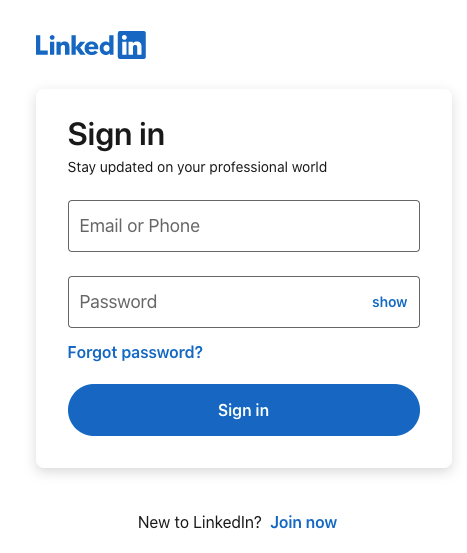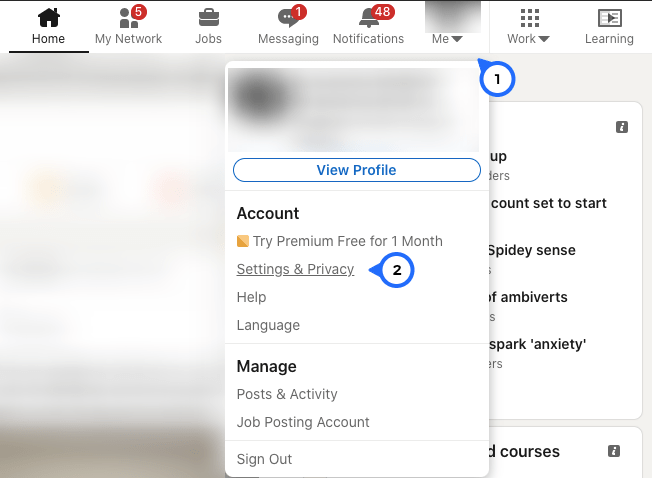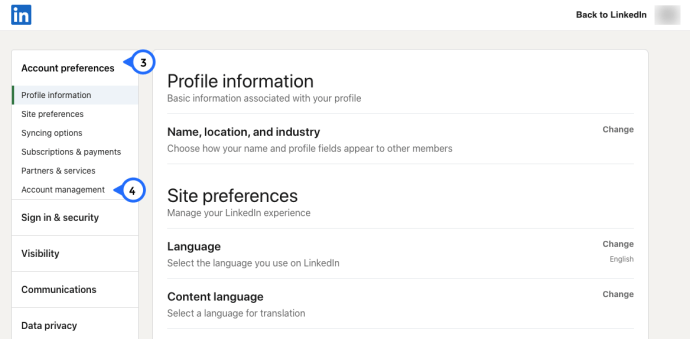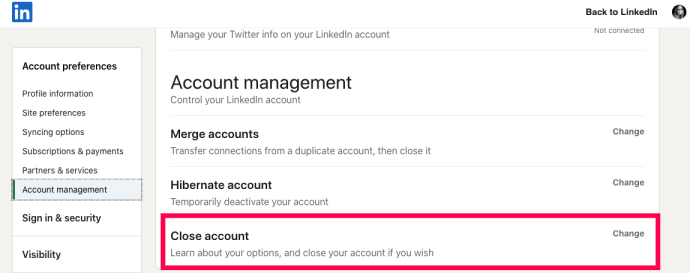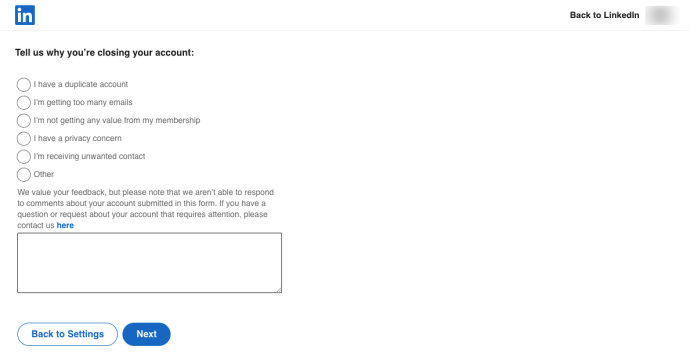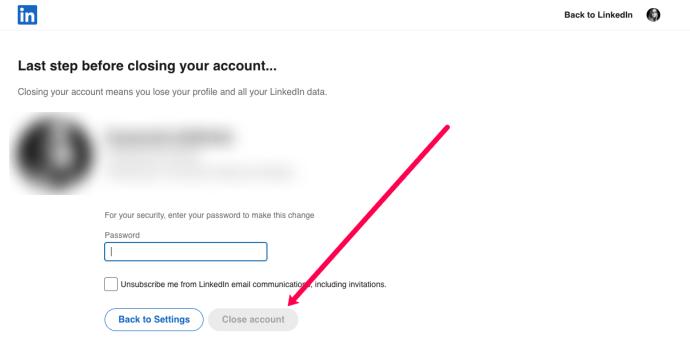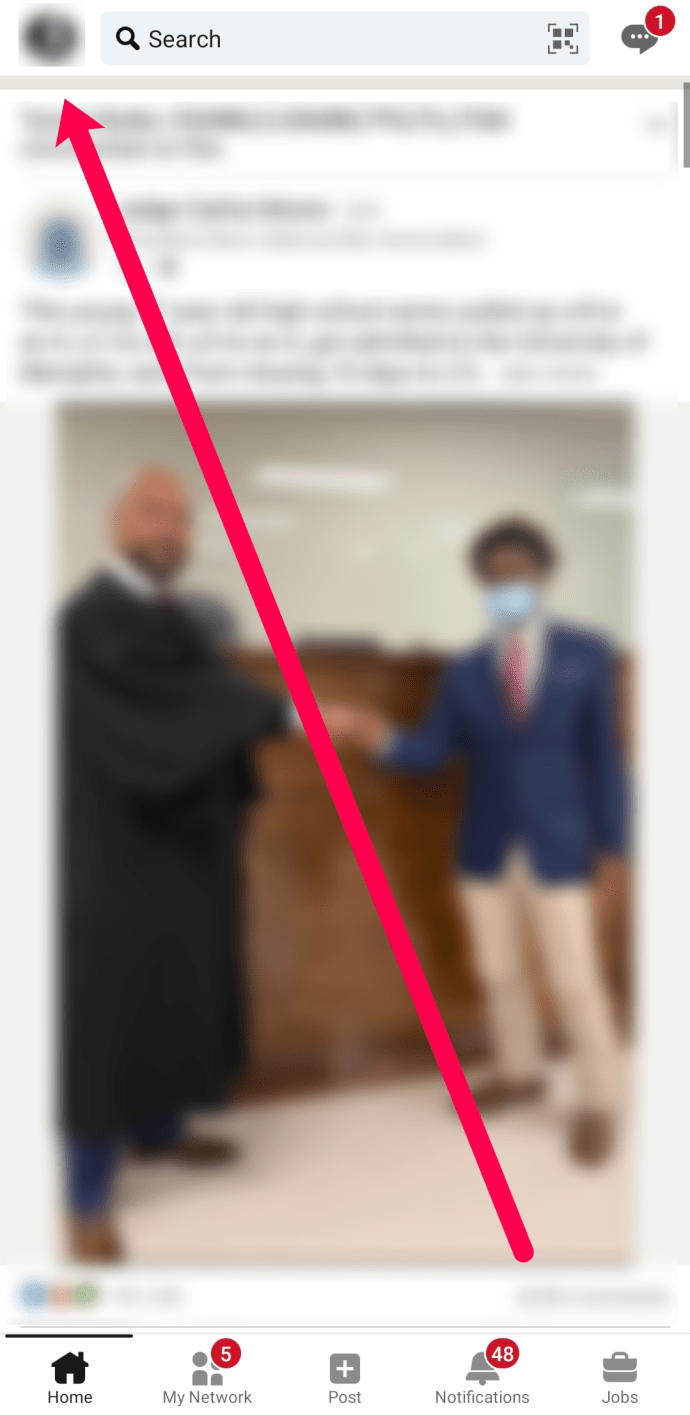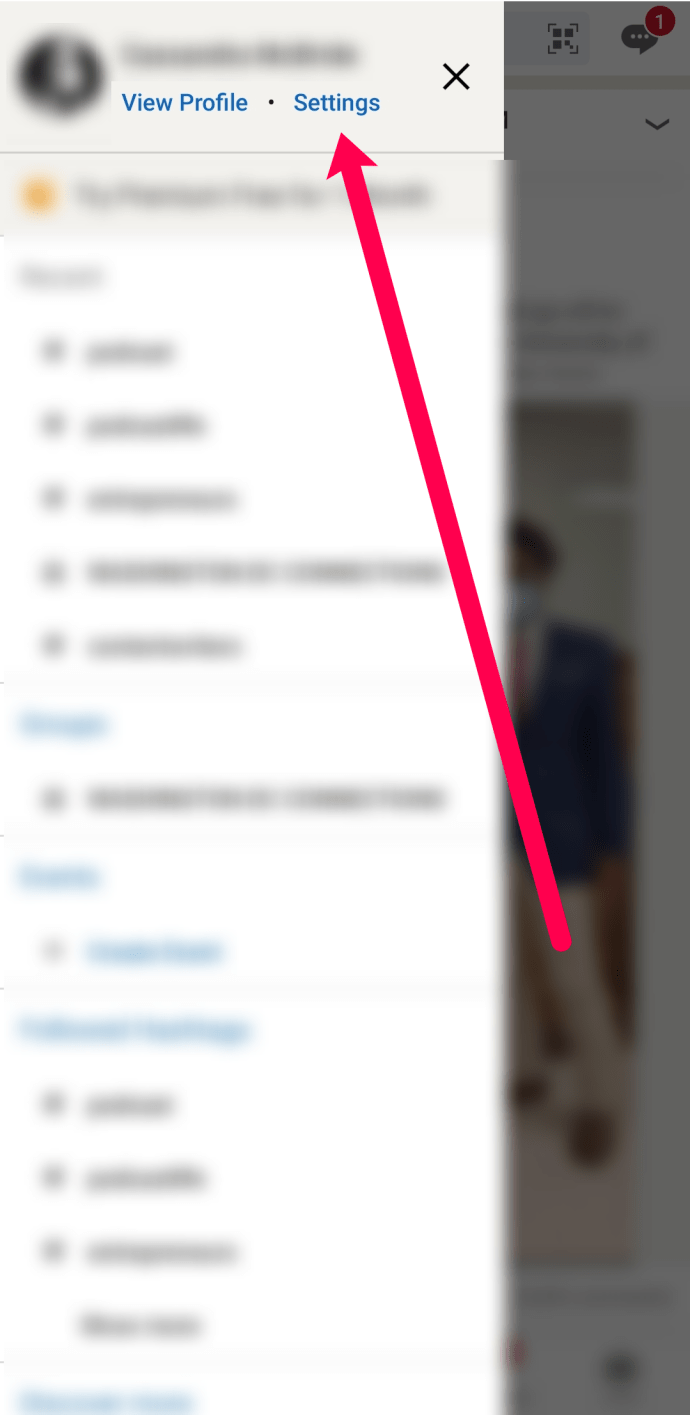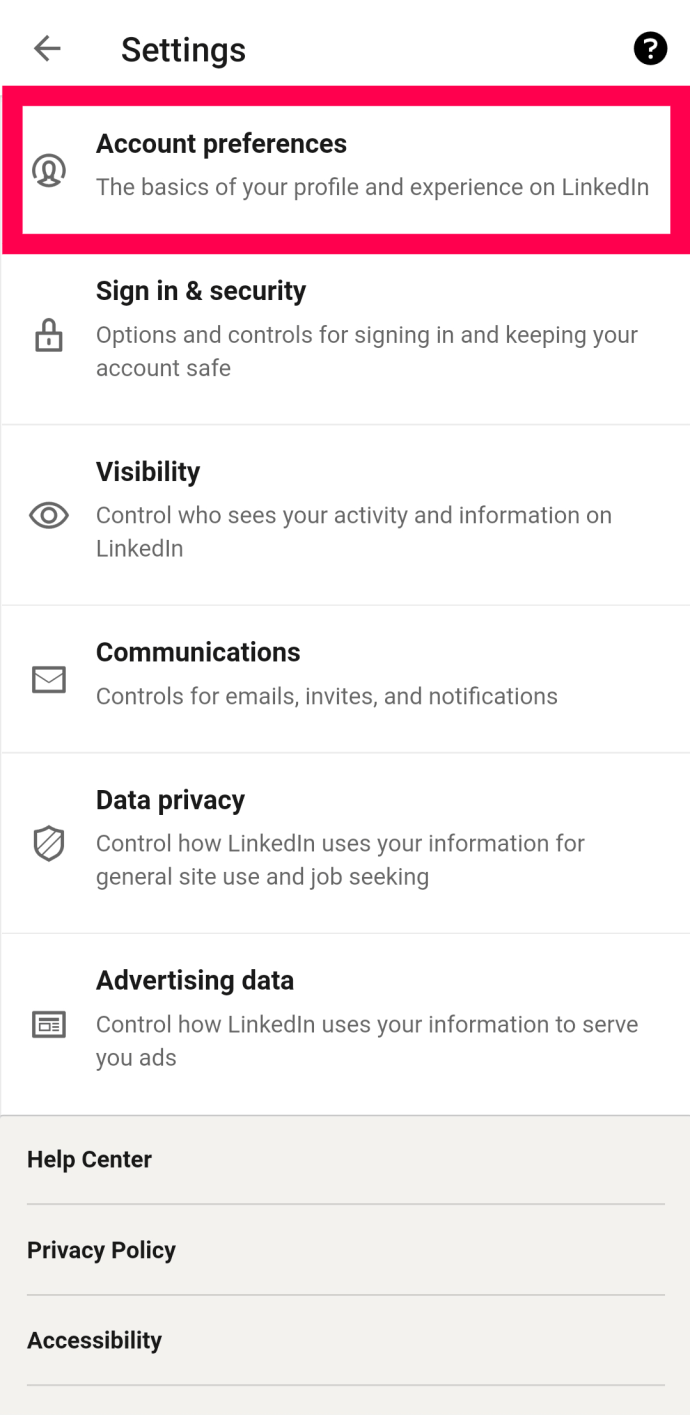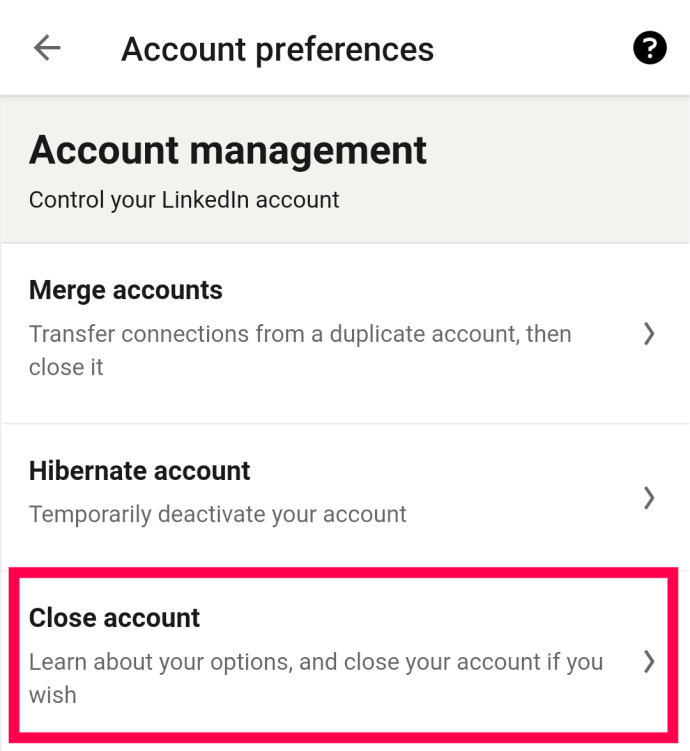Möchten Sie Ihr LinkedIn-Konto dauerhaft löschen? Sie haben ein altes Konto gefunden, das für Sie nicht mehr relevant ist? Möchten Sie Ihr aktuelles Konto löschen und neu beginnen? Egal aus welchem Grund Sie Ihr LinkedIn-Konto dauerhaft löschen müssen, dieses Tutorial zeigt Ihnen wie.
![So löschen Sie Ihr LinkedIn-Konto [dauerhaft]](http://pics.riverromppf.mobi/wp-content/uploads/social-media/2164/67o6m0lnvb.jpg)
Obwohl LinkedIn ein soziales Netzwerk ist, ist es ein ausgezeichneter Ort zum Abhängen und ist voller positiver Menschen, die versuchen, Karrieren zu entwickeln und Netzwerke mit beruflichen Kontakten zu knüpfen. Es hilft, dass LinkedIn eher aus Fachleuten als aus zufälligen Personen besteht und dass die Mitglieder hauptsächlich Arbeiter, Branchenexperten und Karrierethemen sind.
Es gibt viele Gründe, warum Sie Ihr LinkedIn-Konto löschen möchten, von der Dunkelheit bis zum Zurücksetzen Ihrer Karriere. Während die meisten sozialen Netzwerke versuchen, Ihre Informationen zu speichern, da ein Terrier einen Ball festhält, ist LinkedIn anders. Sie können Ihren Account frei in den Ruhezustand versetzen oder löschen.

Beachten Sie, dass eine Löschanfrage immer erfolgreich ist, aber als Anfrage betrachtet wird, da Sie Ihr LinkedIn-Konto innerhalb eines bestimmten Zeitraums wiederherstellen können.
Dauerhaftes Löschen Ihres LinkedIn-Kontos
Wenn Sie sich entscheiden, Ihr LinkedIn-Konto dauerhaft zu löschen, werden auch Ihr Profil, Ihre Bilder, Kontakte und alles, was mit Ihrem LinkedIn-Leben zu tun hat, entfernt. Sie können diese Verknüpfung verwenden, um Ihr LinkedIn-Konto zu schließen, das besagt, dass Sie 14 Tage Zeit haben, es wiederherzustellen und dass alle von Ihnen gesammelten Empfehlungen und Vermerke für immer verschwinden.
Auf der Seite wird auch erwähnt, dass Sie zuerst Ihren „Premium“-Status und jede im Besitz von LinkedIn-Gruppen kündigen müssen, bevor Sie versuchen, Ihr Konto zu löschen. Nachdem Sie diese Prozesse abgeschlossen haben, wird Ihr Konto zu einem LinkedIn Basic-Konto, das Sie löschen können.
Wenn Sie die Seite zum Schließen des LinkedIn-Kontos verwenden, klicken Sie oben auf die Schaltfläche "Konto schließen", dann befinden Sie sich im Schließassistenten, der Sie durch den Vorgang zum Entfernen des Kontos führt.
Andere Möglichkeiten, Ihr Konto zu schließen, umfassen mit einem Browser oder mit der mobilen App. So machen Sie beides.
So löschen Sie Ihr LinkedIn-Konto mit einem Browser
Viele Benutzer finden es einfacher, ihr LinkedIn-Konto mithilfe eines Desktop-Browsers zu schließen. So geht's.
- Melden Sie sich bei LinkedIn an und klicken Sie auf Ihr Profilsymbol.
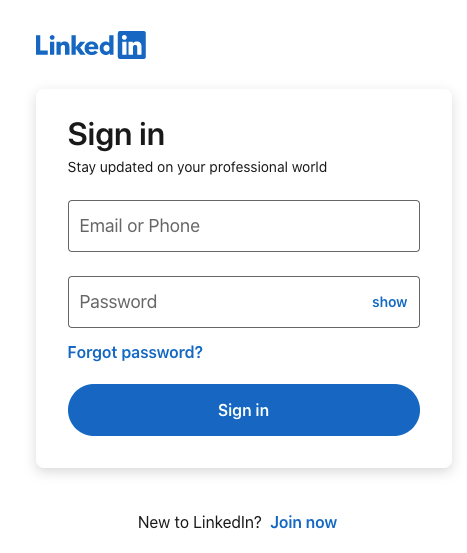
- Auswählen "Einstellungen & Datenschutz."
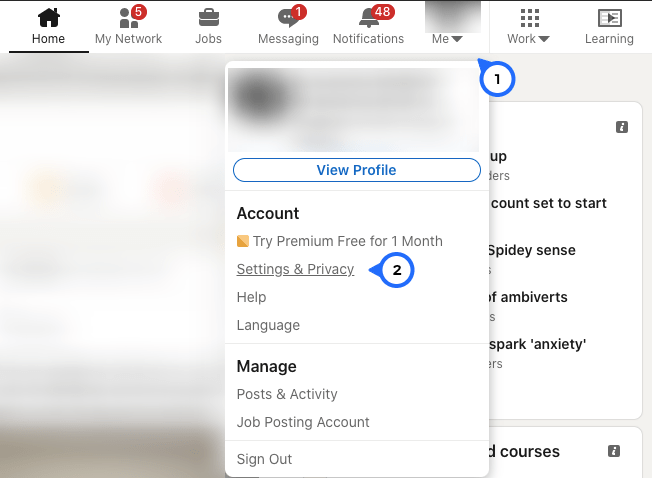
- Klicke auf „Kontoeinstellungen“ im Menü auf der linken Seite, dann wählen Sie „Kontoverwaltung“.
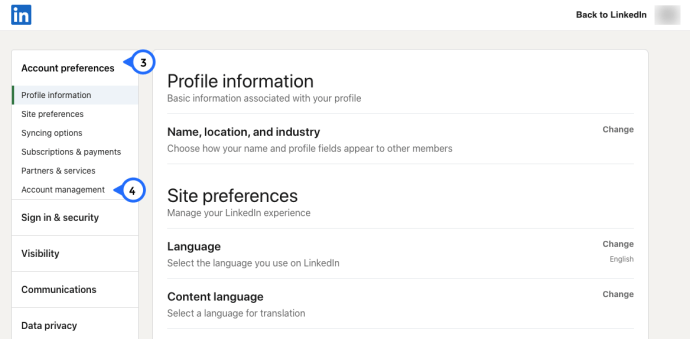
- Scrollen Sie nach unten und klicken Sie auf "Ändern" im Abschnitt „Konto schließen“.
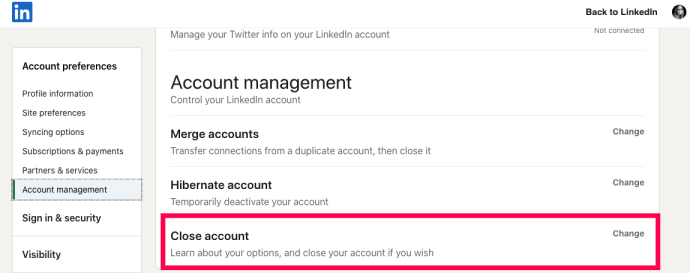
- Wählen Sie aus der angezeigten Liste einen der Gründe für die Schließung Ihres Kontos aus. Geben Sie dann eine Beschreibung des Grundes für die Schließung ein (dies ist erforderlich). Klicken Sie abschließend auf "Nächste" unten.
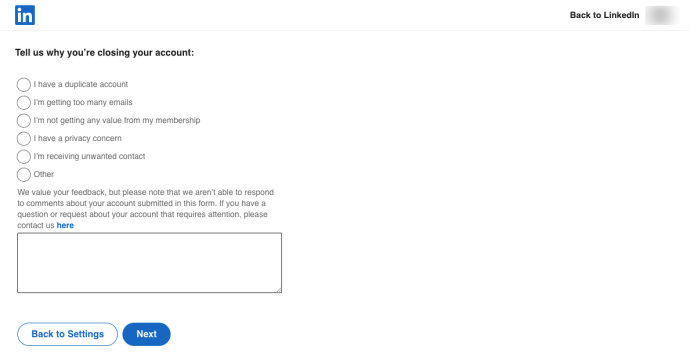
- Geben Sie Ihr Passwort ein, um Ihr Konto zu bestätigen, und wählen Sie dann "Konto schließen."
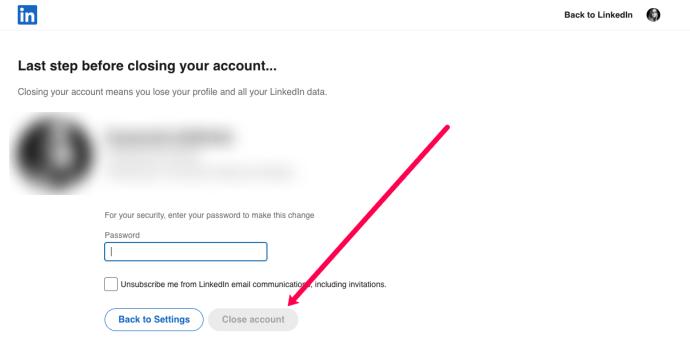
Sie werden immer noch eine Warnung vor der Datenlöschung und die allseits beliebte Aussage „Es tut uns leid, dass Sie gehen“ sehen, aber LinkedIn wird nicht viel Aufhebens machen, wenn Sie gehen.
So löschen Sie Ihr LinkedIn-Konto mit der App
Sie können Ihr LinkedIn-Konto auch aus der App löschen, wenn Sie dies wünschen. Der Vorgang ist ähnlich wie bei der Verwendung eines Browsers.
- Melden Sie sich bei der LinkedIn-App an.
- Tippen Sie auf Ihre „Profilsymbol“ in der oberen linken Ecke.
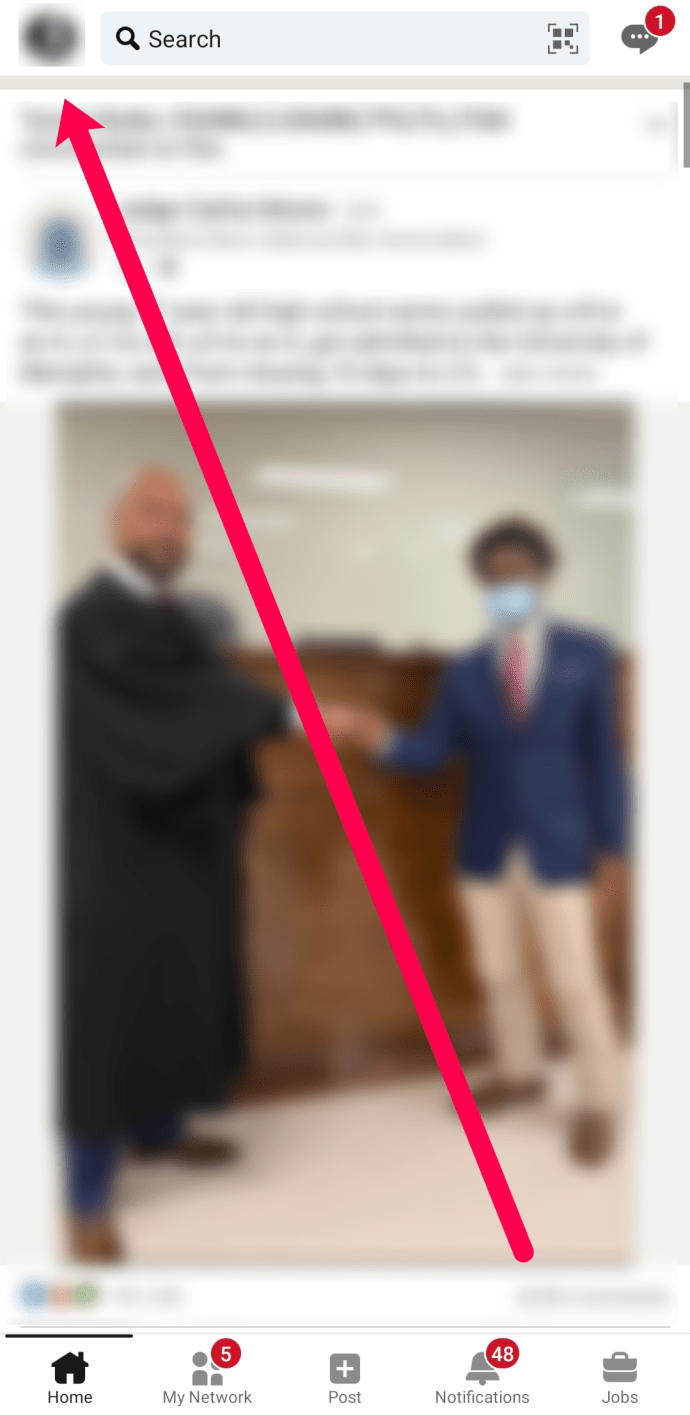
- Auswählen "Einstellungen" oben.
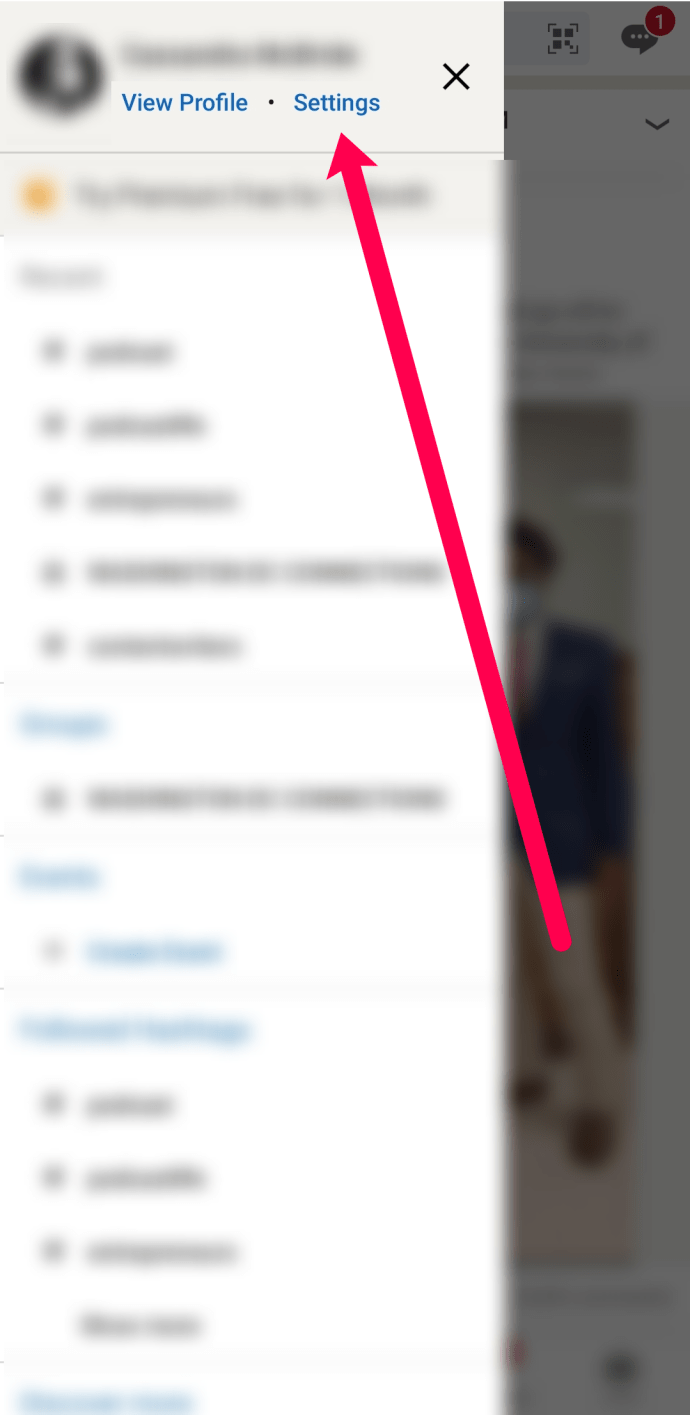
- Wählen "Kontoeinstellungen."
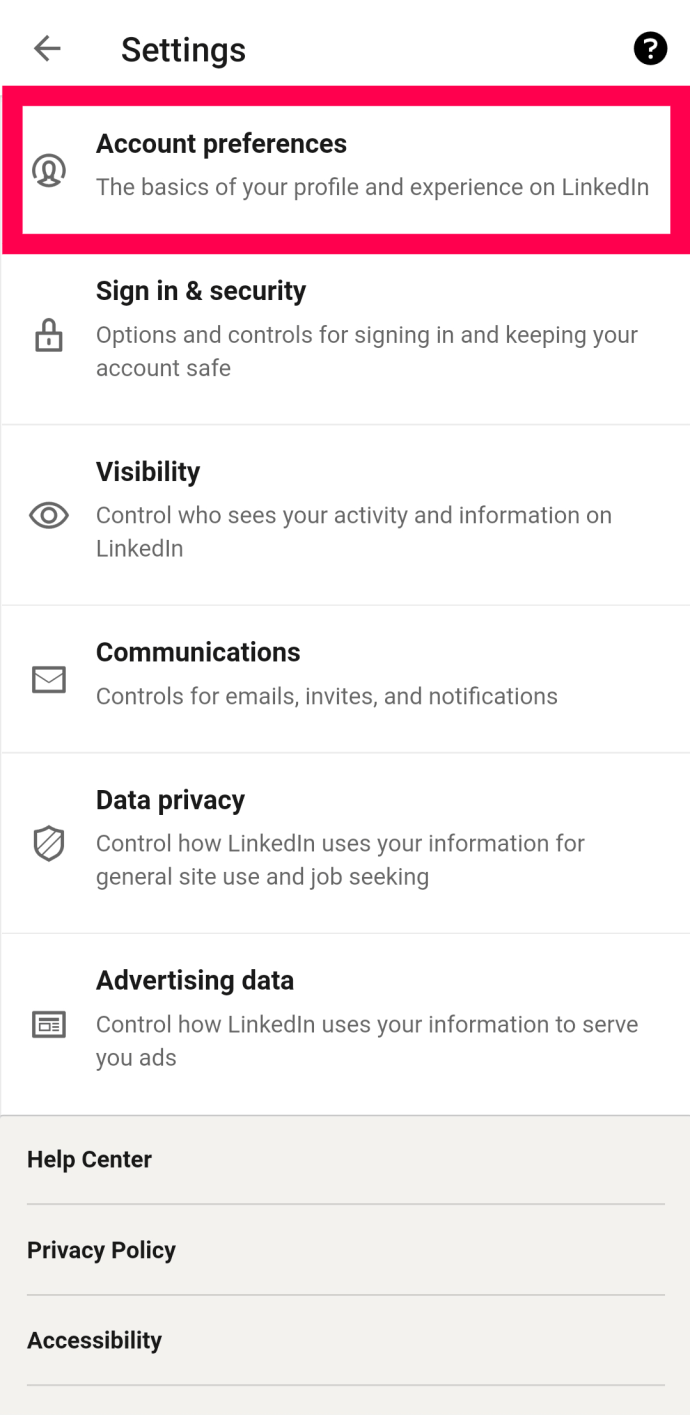
- Wähle aus "Konto schließen" unten auf der Registerkarte Konto.
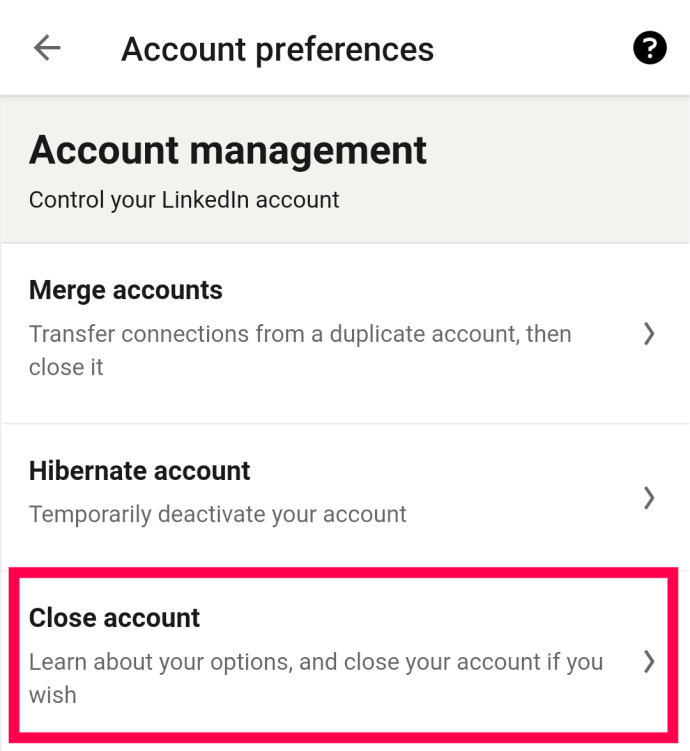
- Tippen Sie auf "Weitermachen" und fügen Sie Ihren Grund für das Verlassen hinzu.
- Geben Sie Ihr Passwort ein, um die Aktion zu bestätigen, und wählen Sie dann "Fertig."
- Es erscheint eine Benachrichtigung über Datenverlust und es tut uns leid, dass Sie gehen, aber Ihr Konto wird für die endgültige Löschung eingerichtet, sobald Sie fortfahren.
So öffnen Sie Ihr LinkedIn-Konto wieder
Die Kontoschließung ist erst nach Ablauf von 14 Tagen dauerhaft. Zuvor wird das Konto in einen Löschhinweis gesetzt – ein Sicherheitsmechanismus. Vom ersten Tag an, nach der Löschanforderung, befindet sich Ihr Konto in einer Entfernungswarteschlange. Sie haben bis zu 14 Tage Zeit, um Ihre Meinung über die Schließung Ihres LinkedIn Basic-Kontos zu ändern, sollten Sie es wieder aktivieren. Auch hier setzt das Wort „Basic“ voraus, dass Sie bereits einen „Premium“-Status, eine „Premium“-Kontolizenz oder eine LinkedIn-Gruppe gekündigt haben. Nach 14 Tagen ist Ihr Konto offiziell für immer verschwunden (jedenfalls auf Ihrer Seite)!
Wenn Sie sich entscheiden, Ihr LinkedIn-Konto innerhalb der 14-Tage-Frist wieder zu eröffnen, führen Sie die folgenden Schritte aus.
- Melden Sie sich wie gewohnt bei LinkedIn an.
- Wählen Sie Reaktivieren aus den Optionen, die Sie nach der Anmeldung sehen.
- Warten Sie auf die Bestätigungs-E-Mail, die LinkedIn an Ihr registriertes E-Mail-Konto sendet
- Bestätigen Sie die Reaktivierung aus der E-Mail.
Sobald Sie Ihr LinkedIn-Konto erfolgreich wiederhergestellt haben, wird es sofort reaktiviert. Wenn Sie diesen Vorgang 14 Tage nach Ihrer Löschanfrage versuchen, schlägt die Reaktivierung fehl und Sie haben Ihr LinkedIn Basic-Konto wirklich dauerhaft gelöscht.
LinkedIn ist erfrischend klar in Bezug auf Datenrichtlinien und das Löschen Ihres Kontos und Ihrer Daten ist fair. Während die meisten Daten gelöscht werden, besagen die Allgemeinen Geschäftsbedingungen (AGB), dass einige gespeichert, aber anonymisiert werden.
Häufig gestellte Fragen
Kann ich mein Konto vorübergehend deaktivieren?
Absolut! Wählen Sie die Option „Konto in den Ruhezustand“, anstatt Ihr LinkedIn-Konto zu schließen. Diese Option entfernt Ihr Profil, sodass andere Benutzer es nicht sehen können. Andere können jedoch den Namen „Ein LinkedIn-Mitglied“ sehen, wenn sie Ihre Nachrichten anzeigen oder Ihnen eine senden, Ihre Beiträge und Kommentare anzeigen und von Ihnen abgegebene Empfehlungen und Empfehlungen sehen.
LinkedIn gibt kein Zeitlimit an, wie lange Sie Ihr Konto in den Ruhezustand versetzen können, aber es sagt, dass Sie es nach 24 Stunden reaktivieren können. Wenn Sie Ihr Konto wiederherstellen möchten, melden Sie sich einfach an. Ihr Konto verlässt den Ruhezustand, wobei alle Nachrichten, Inhalte und Profilinformationen intakt sind.
Kann ich Informationen wiederherstellen, wenn ich mein LinkedIn-Konto dauerhaft lösche?
Leider nicht nach 14 Tagen. Wenn Sie Ihr Konto gelöscht haben und das Gefühl haben, wichtige Informationen verloren zu haben oder es wiederherstellen möchten, ist dies nach den ersten 14 Tagen nicht möglich.
Was passiert mit Ihren Daten, nachdem Sie Ihr LinkedIn-Konto geschlossen haben?
Die meisten sozialen Netzwerke sind dafür berüchtigt, so viele Daten wie möglich zu sammeln, und geben sie nur sehr ungern heraus, wenn Sie gehen möchten. Was LinkedIn betrifft, so ist in Abschnitt 4.3 in den Allgemeinen Geschäftsbedingungen von LinkedIn sehr klar, was passiert. Die Daten werden ca. 30 Tage aufbewahrt und anschließend gelöscht.